Borrando el rastro que dejas al usar el navegador
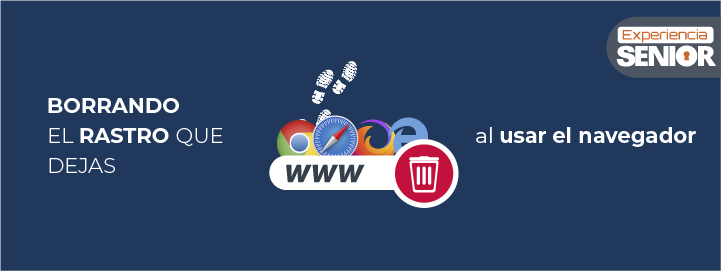
El navegador, que es la herramienta que utilizamos para acceder a Internet, va recogiendo y almacenando las cosas que vamos haciendo con él, es decir, las páginas que visitamos, los usuarios y contraseñas utilizados para acceder a los servicios online y muchas cosas más. Todo ello para que nuestra experiencia por la Red sea lo más sencilla posible. Sin embargo, estas ventajas pueden convertirse en un riesgo para nuestra privacidad. Por eso, es importante que aprendamos a revisar y eliminar toda aquella información que no queremos que se quede almacenada en el navegador para que nadie pueda aprovecharse de ella.
Antes de profundizar en los riesgos y en cómo evitarlos, es necesario que entendamos algunos conceptos clave:
Navegador: es el programa o herramienta que utilizamos para navegar por Internet. Los más conocidos son Microsoft Edge, Google Chrome, Mozilla Firefox o Safari (Apple).
Historial: se trata de un registro de todas las webs que visitamos.
Cookies: son pequeños archivos que se crean cuando visitamos páginas web y que contienen información sobre el navegador que utilizamos, nuestro idioma, si nos hemos registrado con un usuario y contraseña en alguna página, la hora de visita e incluso el dispositivo que hemos utilizado (móvil, portátil o tablet).
Caché: son archivos temporales (se eliminan con el tiempo) que se guardan para que nuestra navegación vaya más rápida, como las imágenes o vídeos de webs que frecuentamos, para no tener que cargarlos cada vez que accedamos.
¿Cuáles son los riesgos de dejar un rastro cuando navegamos?
Toda la información que almacena el navegador forma un registro muy completo sobre nosotros: qué páginas nos gusta visitar (gustos e intereses), desde dónde accedemos a Internet (ubicación), con qué tipo de dispositivo (móvil, ordenador o tablet), sistema operativo, etc.; y como todo en lo referente a Internet, dejar demasiada información privada sin control puede tener consecuencias negativas.
Por ejemplo, nuestros gustos y hábitos a la hora de navegar por la Red son el objetivo de muchos ciberdelincuentes, ya que esta información es muy valiosa para lanzar campañas de publicidad maliciosas con las que tratar de hacernos caer en sus trampas.
Además, almacenar tanta información en el navegador, sin protección, es un riesgo para nuestra privacidad. Imaginemos que una persona pudiese, con tan solo un par de clics, acceder a todo el registro de webs visitadas. Podría hacerse una idea de quiénes somos, ¿verdad? Esto podría suceder simplemente compartiendo el mismo navegador al utilizar ordenadores públicos o compartidos con otros usuarios.
Por todo esto, y por mucho más, es conveniente que borremos el rastro que dejamos en el navegador cada poco tiempo.
¿Cómo podemos eliminar nuestro rastro?
Existen muchas opciones para minimizar el rastro que dejamos al navegar, además de buenas prácticas que podemos llevar a cabo, para disfrutar de una navegación más privada:
Borrar datos de navegación. Todos los navegadores permiten eliminar este registro de webs visitadas y datos almacenados (historial, cookies y caché):
- Chrome:
Lo primero será hacer clic en el icono de los tres puntos de arriba a la derecha del navegador.
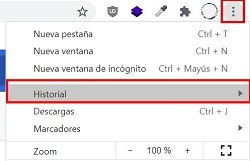
Luego, haremos clic sobre ‘Historial’ hasta que se nos abra una ventana nueva con todo el histórico de sitios web visitados.
Accederemos a la opción ‘Borrar datos de navegación’.
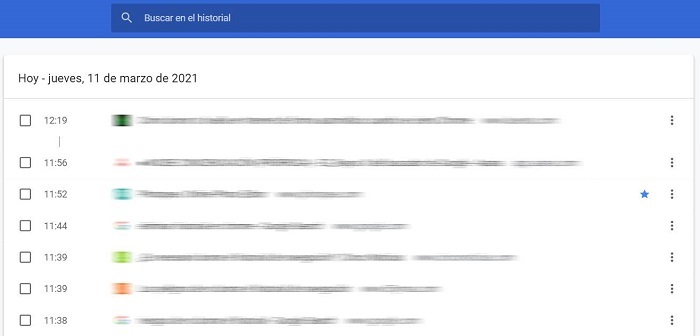
En el filtro de ‘Tiempo’ indicaremos ‘Desde siempre’ y seleccionaremos ‘Historial de navegación’, ‘Historial de descargas’, ‘Cookies y otros datos de sitios’ y ‘Archivos e imágenes almacenados en caché’. El resto de opciones también podremos eliminarlas para mayor seguridad.
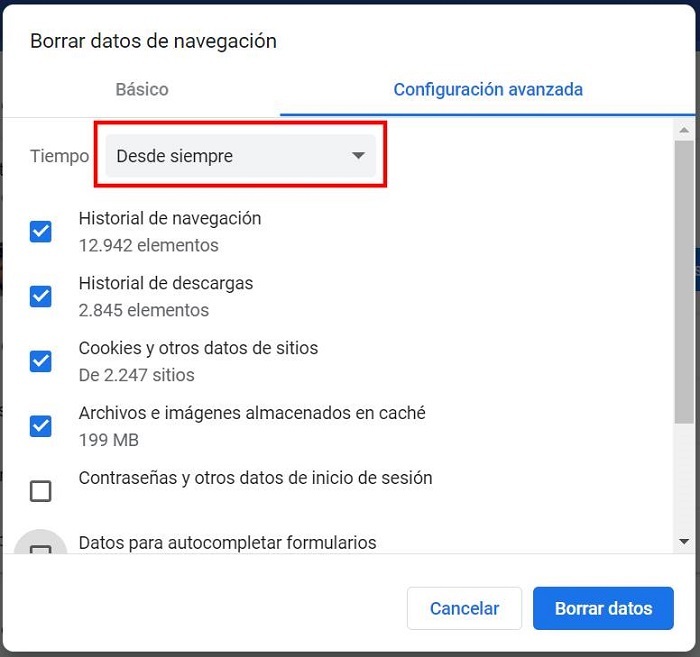
- Mozilla Firefox:
Deberemos hacer clic sobre el icono de menú de la parte superior derecha de nuestro navegador y seleccionar ‘Catálogo’.
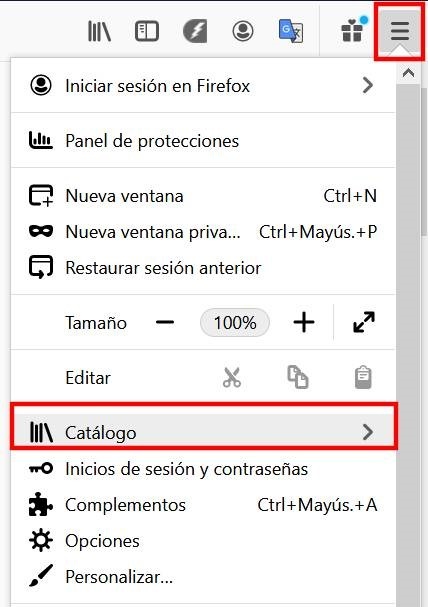
Seguidamente, pulsaremos sobre ‘Historial’ y luego ‘Limpiar el historial reciente…’.
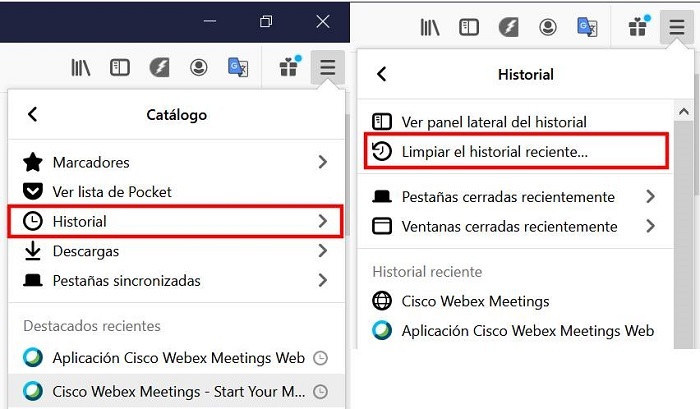
En la nueva ventana seleccionaremos el rango a limpiar ‘Todo’ y las opciones de ‘Historial’, ‘Cookies’ y ‘Caché’. El resto de opciones también podremos eliminarlas para mayor seguridad.
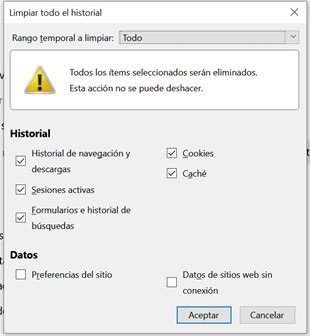
- Microsoft Edge:
Tendremos que pulsar sobre el icono del menú (tres puntos) y seleccionar ‘Historial’. Luego, volveremos a hacer clic sobre el icono de los tres puntos y seleccionaremos ‘Borrar datos de exploración’.
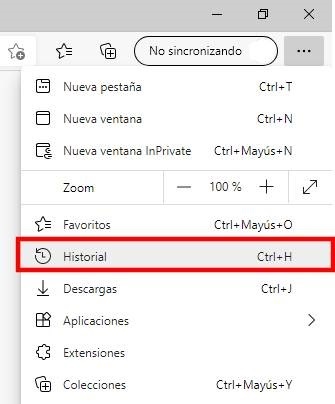
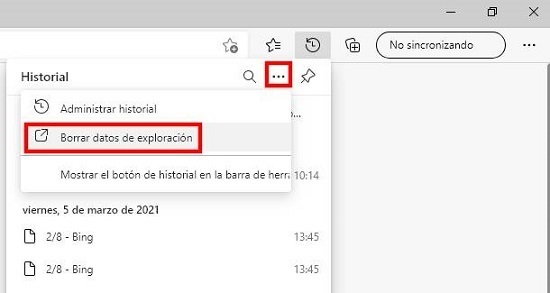
Finalmente, en la nueva ventana, dentro del desplegable que nos aparecerá por pantalla, seleccionaremos ‘Siempre’ y pulsaremos sobre ‘Borrar ahora’.
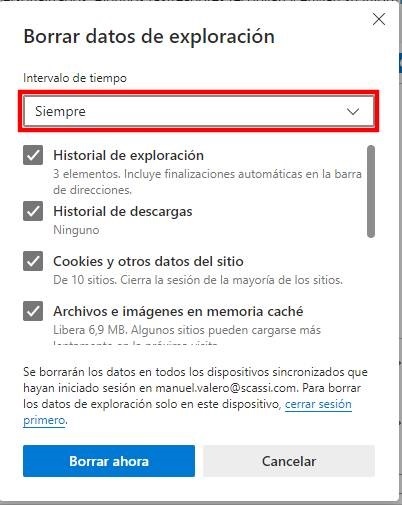
- Safari:
Dentro de la aplicación Safari haremos clic en la opción Historial > Borrar historial.
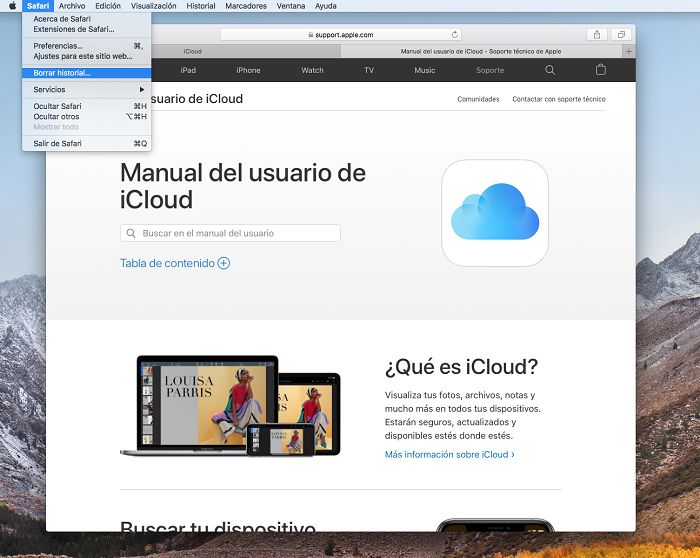
Una vez ahí, deberemos indicar en el filtro de tiempo la opción ‘Todo el historial’.
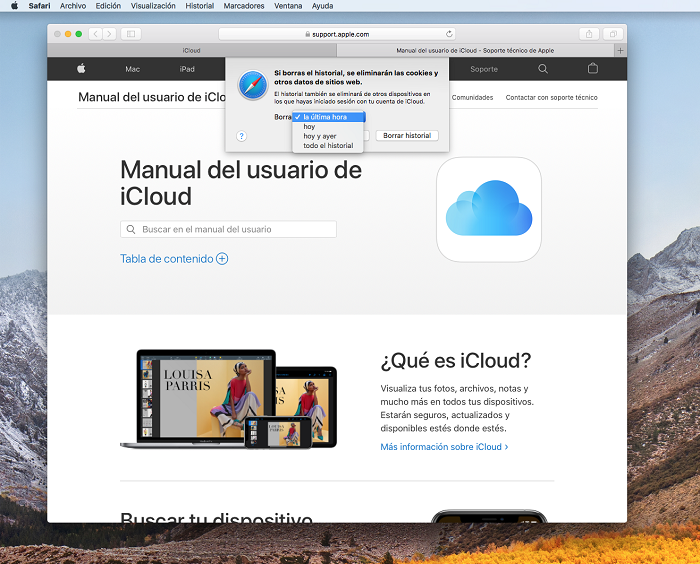
Borrar las credenciales almacenadas. Por seguridad, al igual que ocurre con el historial y las cookies, es recomendable incluir también en la limpieza del registro las credenciales (usuarios y contraseñas) que tengamos almacenadas en el propio navegador para que no se pueda acceder al servicio de manera automática e impedir que cualquiera se conecte, haciéndose pasar por nosotros, aprovechándose de que están almacenadas en el navegador.
Para hacerlo bastará con incluirlos dentro de las opciones que queramos eliminar cuando realicemos los pasos anteriores.
Utilizar el modo incógnito. Esta modalidad que incorporan todos los navegadores nos permite navegar por Internet sin que se guarde nuestro historial, los usuarios y contraseñas que utilicemos, ni otros datos de navegación que hemos comentado anteriormente.
Es la forma más segura de navegar cuando no queremos dejar rastro o estamos utilizando un dispositivo que no es el nuestro. Dependiendo del navegador podremos activarlo de una forma o de otra: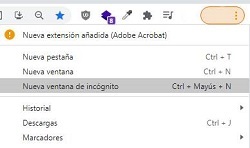
Chrome: haremos clic sobre el menú y seleccionaremos ‘Nueva ventana de incógnito’.
Firefox: desde el menú haremos clic en ‘Nueva ventana privada’.
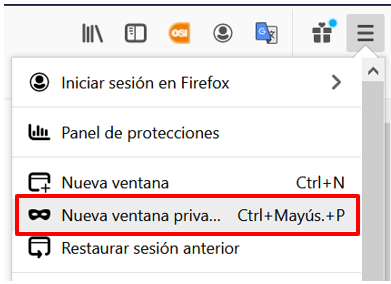
Microsoft Edge: haremos clic en el icono de los tres puntos > Nueva ventana InPrivate.
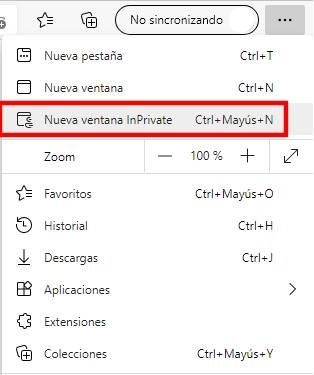
Safari: debemos hacer clic sobre la pestaña Archivo > Nueva ventana privada dentro del navegador.
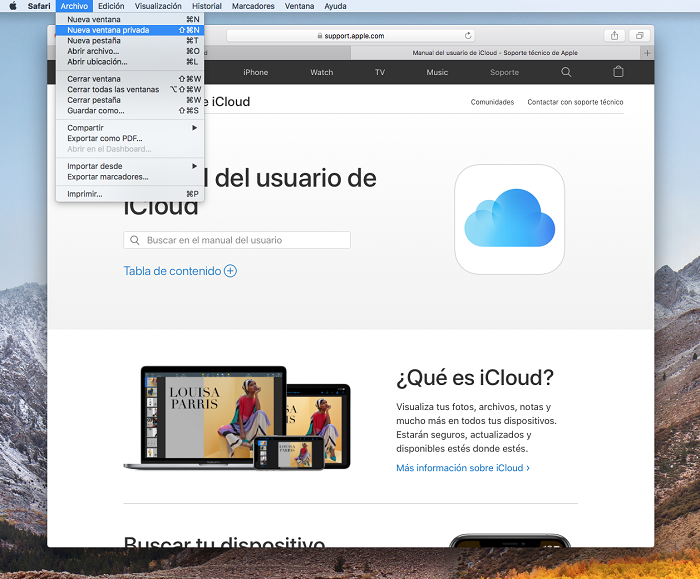
Cerrar nuestras sesiones. Para mayor seguridad, cuando terminemos de mirar nuestro correo, nuestras redes o cualquier web donde hayamos tenido que introducir nuestro usuario y contraseña, cerraremos la sesión.
De forma general, deberemos hacer clic sobre el icono con nuestra foto de perfil o para acceder a él. Al final, suele encontrarse un botón para ‘Salir’ o ‘Cerrar sesión’, que deberemos pulsar para cerrar nuestra sesión.
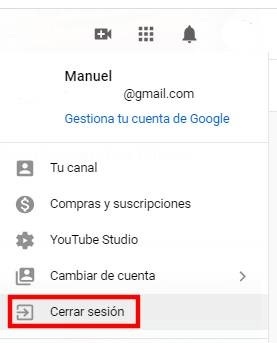
En nuestra web podrás encontrar muchos más recursos orientados a protegerte a la hora de navegar por Internet. Además, en INCIBE ponemos a disposición de todos los usuarios nuestra Línea de Ayuda en Ciberseguridad, 017, para aconsejar y ayudar sobre cualquier cuestión relacionada con la privacidad y seguridad en la Red.
¿Eras consciente de toda la información que dejábamos al navegar? ¿Has probado ya a navegar en modo incógnito o a borrar todo tu rastro? Comparte con el resto de los usuarios tu opinión y experiencias y mantente al día con las publicaciones de la OSI en materia de ciberseguridad para poder disfrutar de las ventajas de la tecnología.










